修復 Mac 上的“無法打開,因為無法驗證開發者”錯誤
已發表: 2024-04-03Apple 使用 Gatekeeper 技術在您在 Mac 上安裝和開啟應用程式之前對其進行驗證。 如果您安裝來自第三方或未經驗證的開發人員的應用程序,您可能會看到錯誤訊息「無法打開,因為無法驗證開發人員」。 如果您遇到此問題,您可以批准該應用程式在您的 Mac 上運行。 在本指南中,您將學習三種不同的方法來執行此操作。 當您準備好後,我們就可以開始了。

目錄
Mac 上什麼是「無法打開,因為無法驗證開發者」錯誤
Apple 的 Gatekeeper 技術可保護您的裝置免受有害病毒的侵害。 當安全軟體偵測到應用程式是從應用程式商店外部或未知的開發者下載時,會顯示「無法打開,因為無法驗證開發者」錯誤。
出現此錯誤的原因:
您可能遇到此錯誤的最常見原因包括:
- 從 App Store 以外的第三方來源或未知的開發人員下載應用程式。
- 應用程式出現問題或使用過時的應用程式版本。
如何修復“無法打開,因為無法驗證開發者”錯誤
您可以透過三種不同的方式修復此錯誤。 允許應用程式在設定中無論如何打開或在 Finder 中開啟應用程式。 有時錯誤可能是由過時的應用程式引起的; 在這種情況下,您可以將應用程式更新到最新版本來修復此錯誤。
允許應用程式從設定中以任何方式打開
您可以透過允許應用程式在設定中開啟來修復此錯誤。 去做這個:
- 步驟1:打開應用程式並讓錯誤出現。
- 第 2 步:現在轉到 Mac設定
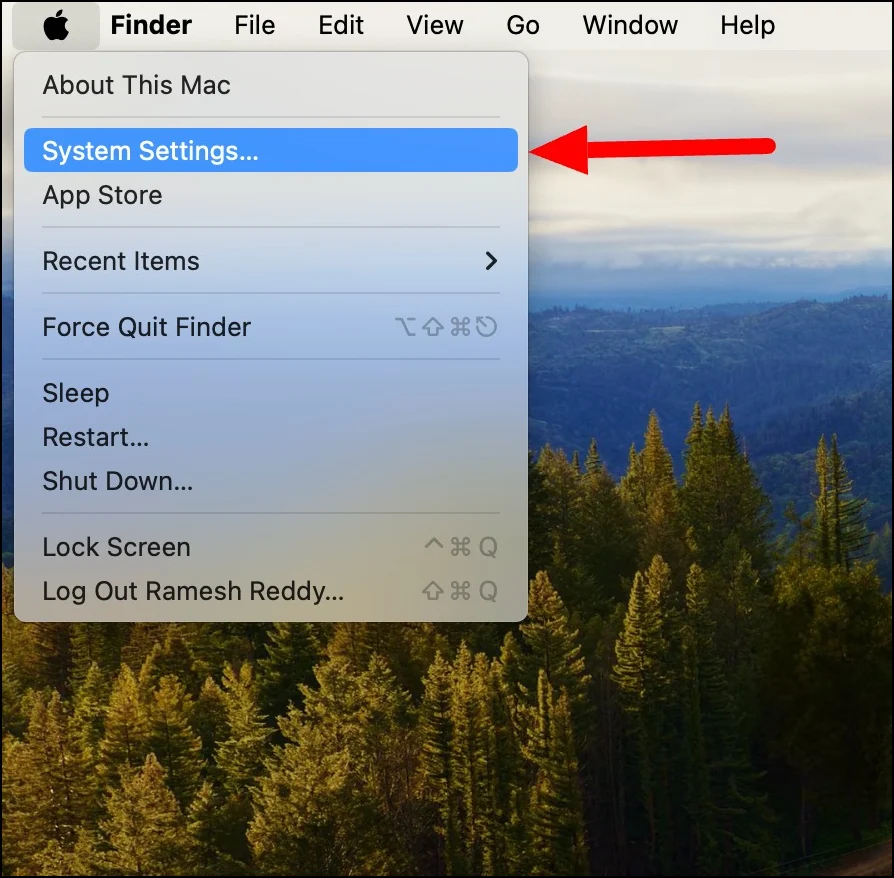
- 第 3 步:前往隱私和安全
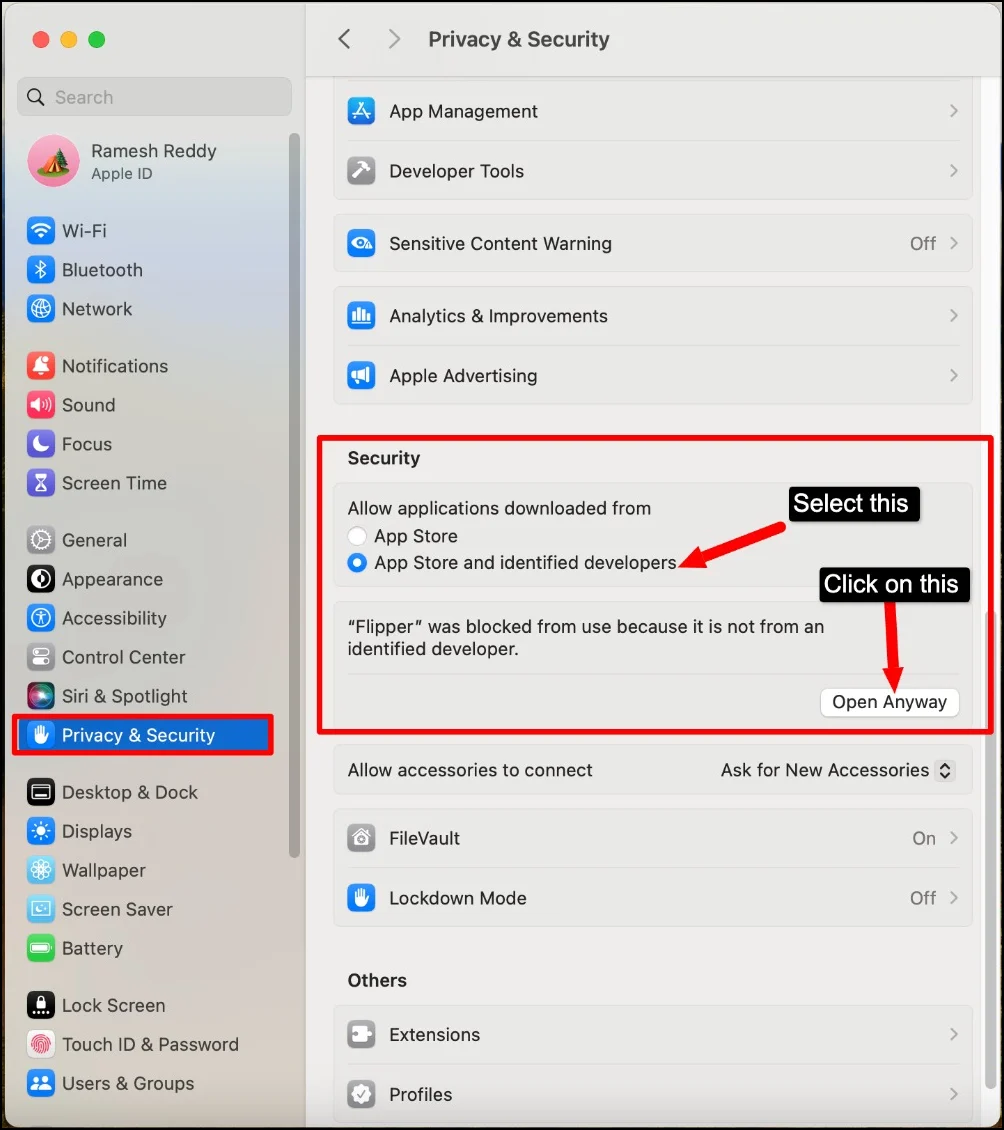
- 步驟 4:在「安全性」部分下,選擇「允許從 App Store 下載應用程式和已識別的開發人員」 ,在同一部分下,您將看到一條警告,顯示「 [應用程式名稱]」已被阻止使用,因為它不是來自已識別的開發人員開發人員。 在錯誤下方,按一下“仍然開啟”按鈕。
- 步驟 5:使用您的密碼確認設定。
- 步驟 6:您將再次看到警告「macOS 無法驗證 [App Name] 的開發人員」。 您確定要開啟它嗎? '。 按一下“開啟”。
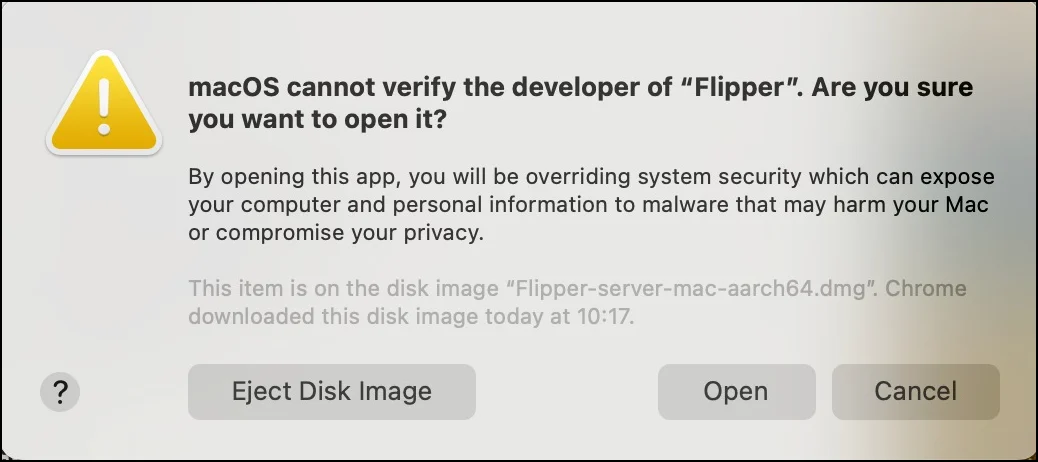
- 步驟7:安裝應用程式並首次開啟後,您將不會再次收到該錯誤。 您可以繼續使用該應用程式。
- 步驟 8:如果您使用需要多個軟體包的應用程序,您可以使用終端機暫時關閉此安全功能。 在終端機中使用 sudo spctl –master-disable指令。 請記住在完成後重新打開它以提高安全性。 若要重新啟用它,請使用指令 sudo spctl –master-enable。
從 Finder 打開應用程式(Apple 推薦)
修復此錯誤的另一種簡單方法是透過 Finder 應用程式開啟應用程式。 Apple 官方推薦這些步驟。 要使用此方法:

- 第 1 步:將應用程式移至「應用程式」資料夾。 (打開應用程序,右鍵單擊該應用程序,單擊選項,然後單擊“在 Finder 中顯示”並將文件移動到“應用程式”選項卡。

- 步驟2:現在,打開Finder,轉到“應用程式”選項卡,右鍵單擊該應用程序,然後點擊快捷選單中的“打開”按鈕。 不要在啟動板上執行此操作,因為它不允許您存取快捷方式選單。
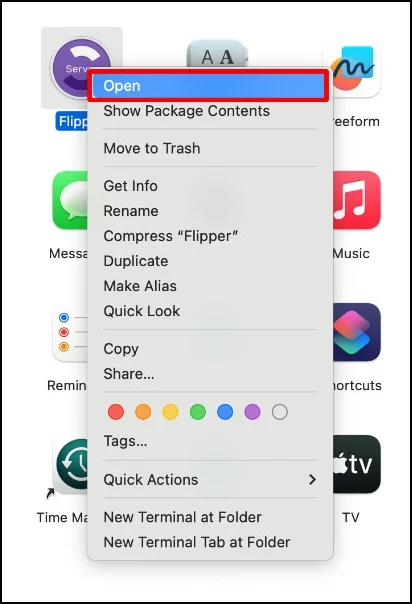
- 步驟3:這樣,您就可以輕鬆解決問題。
下載最新版本的應用程式
如果該應用程式已過時或有新版本可用,Apple 可能會阻止您開啟該應用程式並顯示此錯誤訊息。 若要解決此問題,您可以將應用程式更新至最新版本。 您可以透過 Mac App Store 更新應用程序,或者如果您是在 App Store 之外下載的,則可以下載最新版本。
防止此錯誤的安全措施
如前所述,這是 Apple Gatekeeper 技術的安全措施,旨在保護用戶免受下載惡意軟體的侵害。 建議在開啟出現此錯誤的應用程式之前採取預防措施。
- 下載前掃描檔案:在將檔案安裝到 Mac 之前掃描檔案。 許多免費的線上病毒掃描工具可以幫助您在將病毒檔案安裝到 Mac 之前對其進行掃描。 這樣,您就可以透過額外的保護來保護您的 Mac 免受有害病毒的侵害。
- 從 Mac Store 下載替代品:有時,請檢查 Mac Store 中是否提供相同的應用程式版本。 有時,由於 Apple 費用或應用程式的其他問題,開發人員會在 Mac Store 之外發布應用程式。 檢查 Mac 上是否有相同版本的應用程序,以提高安全性。
- 檢查經過驗證的開發人員:這是檢查開發人員是否經過驗證或信譽良好的最佳且最簡單的方法。 在 Mac 上,沒有資料庫或類似的東西來驗證開發人員。 但是,您可以考慮諸如開發人員網站、套件名稱驗證、用於檢查安全問題的公共論壇等參數。
防止將來發生此錯誤
這些是解決 Mac 上問題的簡單方法。 您可以確認將在 Mac 上開啟該應用程式來修復此錯誤。 您可以透過設定或透過 Finder 開啟應用程式來執行此操作。 在 Mac 上安裝和開啟該應用程式之前,請確保您遵循安全措施。 為了防止將來發生此錯誤,請在終端機中停用 Apple Gatekeeper 技術。 如果您仍然遇到此錯誤,請在下面發表評論; 我們很樂意提供協助。
防止因開發者無法驗證而無法開啟錯誤的常見問題解答
1. 如何從信譽良好的外部開發商下載文件?
沒有資料庫或驗證符號可供我們考慮檢查開發人員是否經過驗證。 您需要考慮流行度等參數,以防止從這些來源下載檔案。 此外,僅從信譽良好的來源或可靠的網站下載文件,並檢查 Mac App Store 上是否有相同版本的應用程式。
2. 如何確保來自身份不明的開發者的軟體是安全的?
在將文件安裝到 Mac 上之前掃描文件,並確保第三方來源是合法的。 另外,請研究該應用程式及其安全性以確保安全。
3. 我可以安全地覆蓋 macOS 安全設定嗎?
是的,您可以防止將來發生這種情況。 您可以透過在終端機中輸入指令來暫時停用 Apple Gatekeeper 技術。 確保在打開應用程式後再次啟用它。 若要停用 Gatekeeper 安全功能,請在終端機中使用指令 sudo spctl –master-disable。 要再次啟用它,請使用 sudo spctl –master-enable
4. 如果我不小心允許惡意應用程式安裝在我的 Mac 上,我該怎麼辦?
您可以找到該應用程序,將其卸載,並刪除檔案的痕跡。 為了提高安全性,請掃描您的 Mac 並重設 Mac。
5. 如果我繞過某些應用程式的「由於無法驗證開發者而無法開啟」錯誤,我是否仍然可以從 Apple 獲得 macOS 更新和支援?
是的,如果解決此錯誤,您可以繼續從 macOS 接收更新。 您只需確認該應用程式即可在 Mac 上開啟它。
